Word文檔設置數字的小數位數的方法
時間:2023-09-27 10:07:38作者:極光下載站人氣:2504
Word程序是很多小伙伴都在使用的一款文字文檔編輯程序,在這款程序中我們可以根據自己的需求對文字文檔進行各種編輯,還可以使用各種工具來解決文檔編輯過程中遇到的各種問題。有的小伙伴在使用Word程序編輯文字文檔時想要更改數據的小數位數,這時我們只需要在表格中選中數據,然后使用布局子工具欄中的公式工具,在公式設置彈框中輸入數據,再輸入小數位數,最后點擊確定選項即可。有的小伙伴想要有的小伙伴可能不清楚具體的操作方法,接下來小編就來和大家分享一下word文檔設置數字的小數位數的方法。
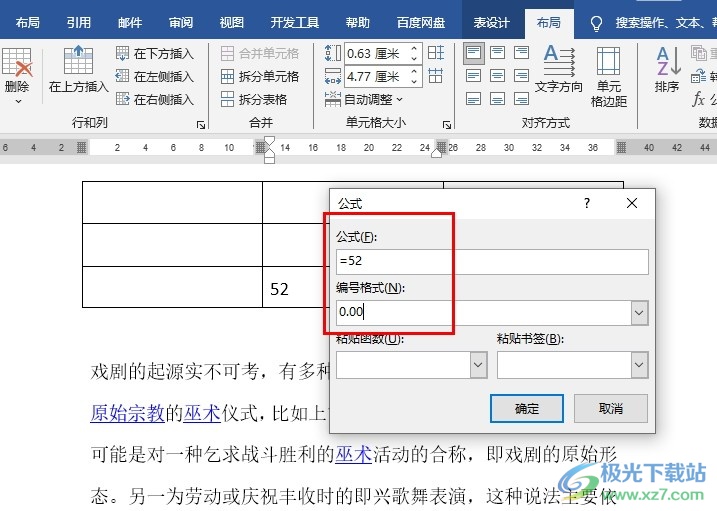
方法步驟
1、第一步,我們在電腦中右鍵單擊一個文字文檔,然后在菜單列表中點擊“打開方式”選項,再選擇“Word”選項
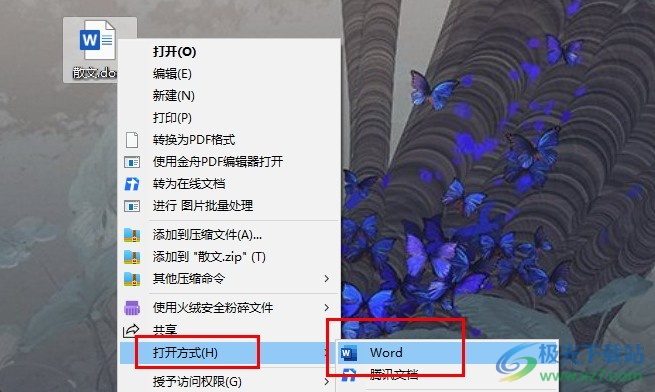
2、第二步,進入Word頁面之后,我們選中表格中的數據,然后在表格工具下打開“布局”工具
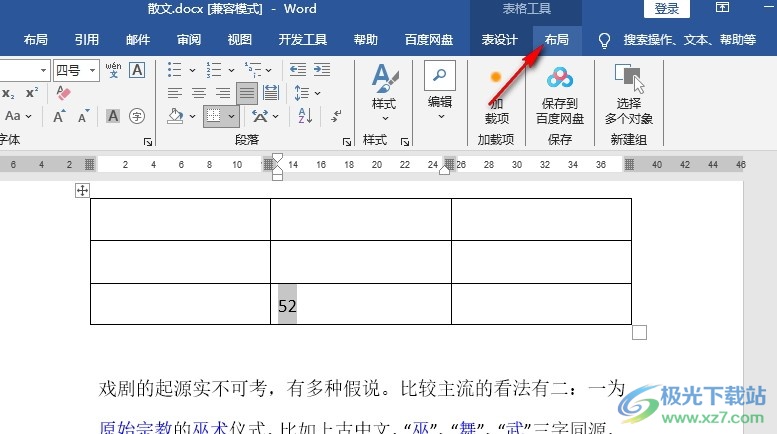
3、第三步,在布局的子工具欄中,我們點擊打開“公式”工具
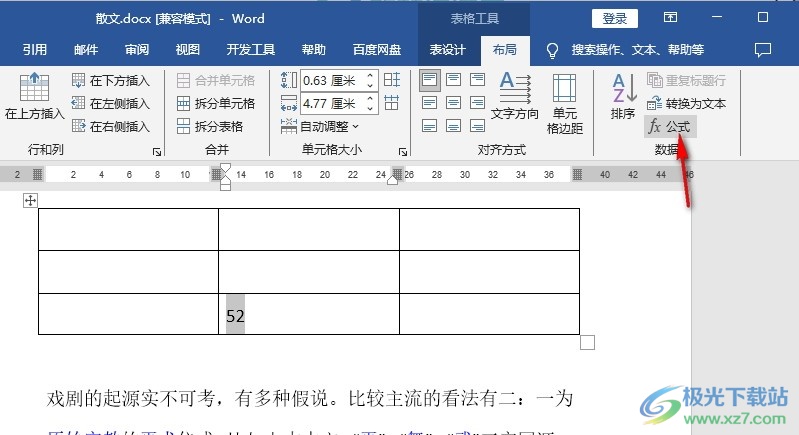
4、第四步,進入公式頁面之后,我們在公式框內輸入數據,然后在編號格式框內輸入“0.00”,最后點擊確定選項即可
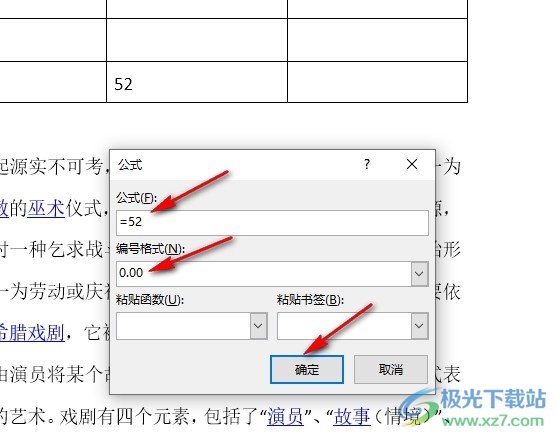
5、第五步,點擊確定選項之后,我們在文檔頁面中就可以看到選中的數據已經自動添加好小數位數了
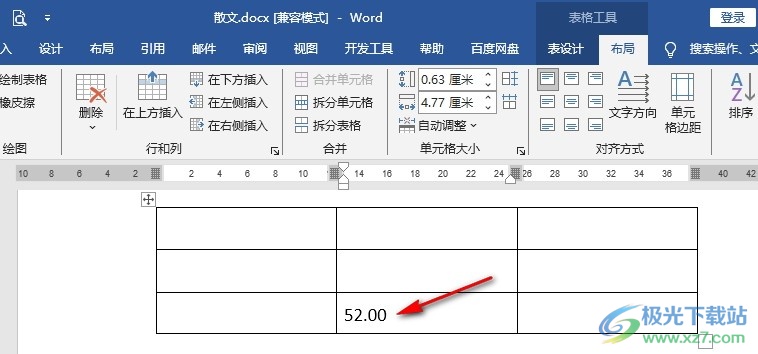
以上就是小編整理總結出的關于Word文檔設置數字的小數位數的方法,我們在Word程序中選中表格中數據,然后在布局的子工具欄中打開公式選項,接著在公式頁面中輸入數據,再輸入小數位數,最后點擊確定選項即可,感興趣的小伙伴快去試試吧。

大小:60.68 MB版本:1.1.2.0環境:WinXP, Win7, Win10
- 進入下載
相關推薦
相關下載
熱門閱覽
- 1百度網盤分享密碼暴力破解方法,怎么破解百度網盤加密鏈接
- 2keyshot6破解安裝步驟-keyshot6破解安裝教程
- 3apktool手機版使用教程-apktool使用方法
- 4mac版steam怎么設置中文 steam mac版設置中文教程
- 5抖音推薦怎么設置頁面?抖音推薦界面重新設置教程
- 6電腦怎么開啟VT 如何開啟VT的詳細教程!
- 7掌上英雄聯盟怎么注銷賬號?掌上英雄聯盟怎么退出登錄
- 8rar文件怎么打開?如何打開rar格式文件
- 9掌上wegame怎么查別人戰績?掌上wegame怎么看別人英雄聯盟戰績
- 10qq郵箱格式怎么寫?qq郵箱格式是什么樣的以及注冊英文郵箱的方法
- 11怎么安裝會聲會影x7?會聲會影x7安裝教程
- 12Word文檔中輕松實現兩行對齊?word文檔兩行文字怎么對齊?
網友評論